<Poprzedni | Spis treści | Następne>
2.3. Konta użytkowników i szybkie przełączanie użytkowników
Możesz mieć wielu użytkowników, którzy chcą uzyskać dostęp do Twojego systemu. W takim przypadku istnieje ryzyko manipulacji lub uszkodzenia danych przez innych użytkowników. Aby temu zapobiec, możesz utworzyć konta użytkowników dla każdej osoby chcącej korzystać z Twojego komputera, nadając każdemu użytkownikowi indywidualne konto ze spersonalizowanymi ustawieniami użytkownika. Na przykład przydatne jest zapewnienie dzieciom własnych kont na komputerze, aby uniemożliwić im zmianę ustawień lub dostęp do nieodpowiednich plików i aplikacji.
Procedura 2.3. Aby utworzyć nowe konto użytkownika w systemie Ubuntu:
1. Na Konfiguracja menu, wskaż Administracja i kliknij Użytkownicy i grupy, Ustawienia użytkownika pojawi się okno dialogowe.
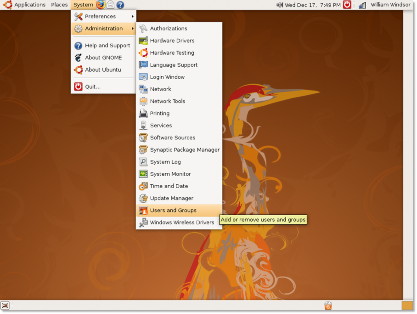
Rysunek 2.27. Dodawanie/usuwanie użytkowników
2. w Ustawienia użytkownika okno dialogowe, kliknij Dodaj użytkownika aby dodać nowe konto użytkownika na swoim komputerze. The Nowe konto użytkownika otworzy się okno dialogowe.
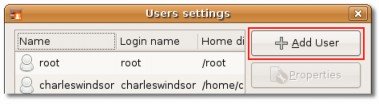
Rysunek 2.28. Dodawanie użytkownika
3. W zakładce określ podstawowe ustawienia kont użytkowników, dane kontaktowe i hasło Nowe konto użytkownika okno dialogowe.
A. Wpisz nazwę, pod którą chcesz zalogować się do swojego komputera w polu Nazwa użytkownika pudełko.
B. Wpisz swoje pełne imię i nazwisko w polu Prawdziwe imię pudełko.
C. Wybierz typ użytkownika z Profil pudełko.
D. Wpisz lokalizację swojego biura w polu Lokalizacja biura pudełko.
mi. Wpisz swój służbowy numer telefonu w polu Telefon służbowy pudełko.
F. Wpisz swój domowy numer telefonu w polu Telefon domowy pudełko.
G. Wpisz hasło do swojego konta użytkownika w polu Hasło użytkownika pudełko.
![]() Uwaga:
Uwaga:
Informacje te służą wyłącznie do celów archiwalnych i inni użytkownicy nie mogą ich przeglądać.
Kliknij Zamknij , aby zapisać ustawienia.
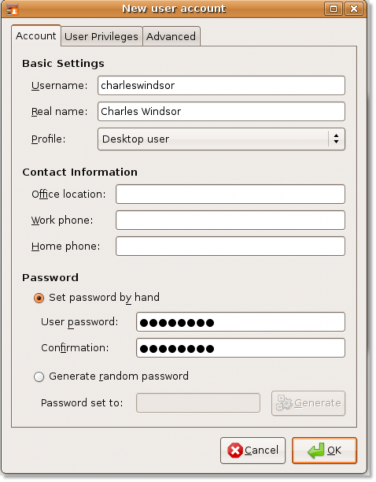
Rysunek 2.29. Konfiguracja nowego konta użytkownika
4. W oknie dialogowym Ustawienia użytkownika zostanie wyświetlone nowe konto użytkownika. W tym oknie dialogowym wyświetlane jest pełne imię i nazwisko oraz nazwa logowania nowego użytkownika. Informuje również o lokalizacji utworzonego nowego konta użytkownika.
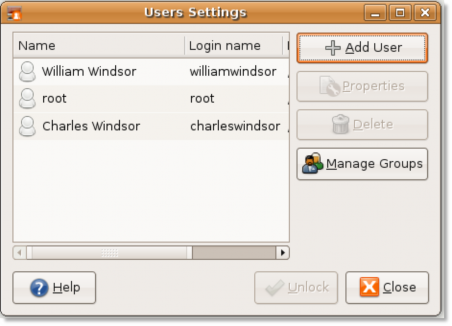
Rysunek 2.30. Nowe konto użytkownika
Teraz, jeśli klikniesz ikonę szybkiego przełączania użytkowników, wyświetli się dwóch użytkowników i zostanie zaznaczony bieżący użytkownik zalogowany na komputerze.
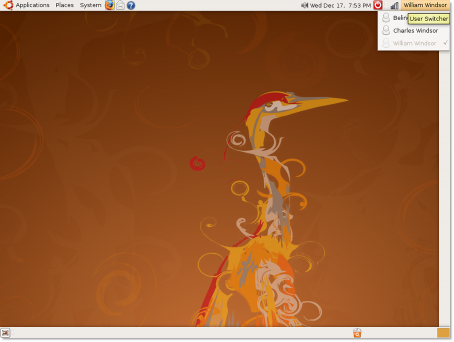
Rysunek 2.31. Przełączanie użytkowników
Ta funkcja uniemożliwia ciągłe wylogowywanie się i logowanie w celu zmiany użytkownika. Umożliwia wielu użytkownikom szybkie przełączanie się, pozostając zalogowanym. Kliknięcie ikony szybkiego przełączania użytkowników powoduje wyświetlenie listy nazw użytkowników. Wybierz nazwę użytkownika, a zostaniesz przekierowany do ekranu logowania. Wpisz nazwę użytkownika i hasło, a znajdziesz się na pulpicie nowego użytkownika. Kiedy przełączasz się na innego użytkownika, ekran poprzedniego użytkownika jest domyślnie zablokowany, więc druga osoba nie może wprowadzać żadnych zmian w profilu.


 Dokumenty
Dokumenty